控制中心长按Wi-Fi图标可快速切换网络,创建快捷指令能一键跳转设置。- 从右上角下滑打开控制中心,长按Wi-Fi图标选择网络;- 用“快捷指令”App添加“prefs:root=WIFI”链接直达设置。公共网络需注意安全,不稳定网络可忽略。
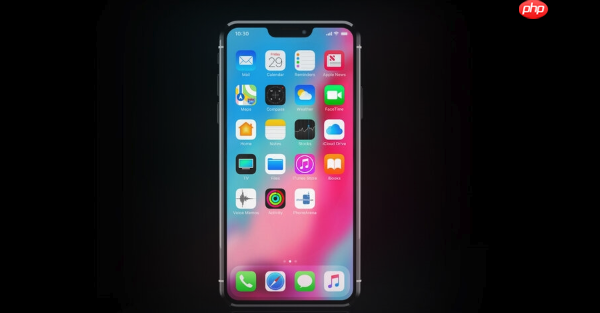
在iPhone 15 Pro Max上切换Wi-Fi网络,不需要每次都进入设置里慢慢找。利用控制中心的快捷操作,可以快速完成网络切换,整个过程只需几秒。
这是最快的方法,适合日常频繁切换网络的场景。
- 从屏幕右上角向下滑动,打开控制中心。- 找到左上角的Wi-Fi图标(一个扇形信号标志),用手指长按它。- 长按后会弹出当前可用的Wi-Fi网络列表。- 直接点击你想连接的网络,输入密码即可自动切换。如果你经常需要进入Wi-Fi设置页面,可以创建一个快捷方式,直接跳转到无线局域网设置。
- 打开“快捷指令”App,点击“+”创建新指令。- 添加操作,搜索并选择“打开URL”。- 输入:prefs:root=WIFI (此链接可直接跳转至Wi-Fi设置)。- 保存指令,并可将其添加到主屏幕或通过Siri语音调用。使用公共Wi-Fi时注意网络安全,避免在不信任的网络下输入账号密码。如果某个网络连接不稳定,可以在设置中点击该网络右侧的“i”图标,选择“忽略此网络”,之后就不会自动连接了。
基本上就这些方法,控制中心长按最实用,快捷指令更适合想自定义操作的用户。
以上就是iPhone 15 Pro Max如何快速切换Wi-Fi网络的详细内容,更多请关注php中文网其它相关文章!

每个人都需要一台速度更快、更稳定的 PC。随着时间的推移,垃圾文件、旧注册表数据和不必要的后台进程会占用资源并降低性能。幸运的是,许多工具可以让 Windows 保持平稳运行。




Copyright 2014-2025 https://www.php.cn/ All Rights Reserved | php.cn | 湘ICP备2023035733号